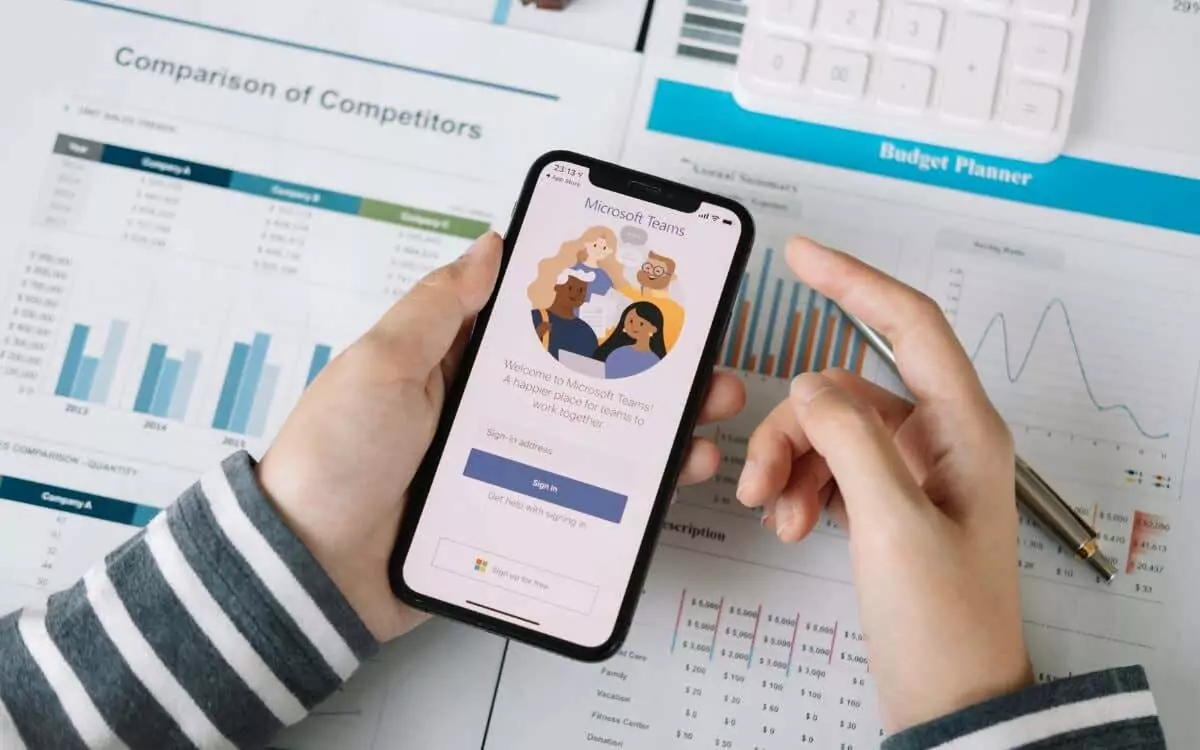Microsoft Teams là một nơi bận rộn và rất có thể bạn sẽ sớm gặp phải nhiều sự lộn xộn từ các cuộc trò chuyện nhóm và riêng tư. Vì vậy, bạn có thể làm gì về nó?
Tùy thuộc vào tài khoản Microsoft Teams của mình, bạn có thể xóa các cuộc hội thoại khỏi máy tính để bàn, thiết bị di động hoặc ứng dụng web Teams để sắp xếp lại danh sách trò chuyện. Bạn cũng có thể ẩn các cuộc trò chuyện và xóa hoặc chỉnh sửa từng tin nhắn bất kể loại tài khoản.
Nội dung bài viết
Điều gì xảy ra khi bạn xóa một cuộc trò chuyện hoặc tin nhắn khỏi Microsoft Teams
Nếu bạn có tài khoản cá nhân hoặc doanh nghiệp nhỏ với Microsoft Teams, bạn có thể xóa các cuộc trò chuyện trực tiếp và cuộc hội thoại nhóm khỏi các ứng dụng web, thiết bị di động và máy tính để bàn của Teams. Ứng dụng đồng bộ hóa các hành động của bạn, vì vậy bạn không phải lặp lại quy trình trên tất cả các thiết bị của mình.
Tuy nhiên, việc xóa cuộc trò chuyện sẽ không xóa chuỗi cuộc trò chuyện đối với người hoặc nhóm khác—họ sẽ tiếp tục xem toàn bộ lịch sử trò chuyện. Họ cũng sẽ biết bạn đã rời khỏi cuộc trò chuyện nhưng không phải là bạn đã xóa nó. Ngoài ra, Teams sẽ hiển thị lại toàn bộ cuộc trò chuyện nếu một người tham gia thêm lại bạn vào cùng một cuộc trò chuyện trực tiếp hoặc nhóm.
Bạn không thể xóa các cuộc trò chuyện nếu bạn có tài khoản Nhóm doanh nghiệp—cơ quan hoặc trường học. Tuy nhiên, bạn có tùy chọn để ẩn chúng. Đó là một giải pháp thay thế nhanh chóng, dễ dàng giúp bạn dọn dẹp một danh sách trò chuyện lộn xộn.
Ngoài ra, bạn có thể chọn xóa các tin nhắn trò chuyện riêng lẻ, nhưng chỉ khi chúng là của riêng bạn. Điều đó có thể thực hiện được trên mọi loại tài khoản Microsoft Teams.
Không giống như xóa cuộc trò chuyện, tin nhắn đã chuyển vào thùng rác sẽ không xuất hiện đối với những người tham gia trò chuyện khác. Thay vào đó, họ sẽ thấy thông báo “Tin nhắn này đã bị xóa” thay cho tin nhắn gốc. Mọi câu trả lời cho tin nhắn sẽ vẫn còn, nhưng bạn có thể xóa câu trả lời của riêng mình.
Đó là một hành động hữu ích nếu bạn đổi ý sau khi đăng một tin nhắn hoặc muốn xóa tham chiếu đến một tệp bạn đã liên kết đến từ OneDrive. Nếu việc xóa một tin nhắn cảm thấy quá khó khăn, bạn có thể chỉnh sửa nó.
Cách xóa một cuộc trò chuyện trong Microsoft Teams cho máy tính để bàn
Để xóa cuộc trò chuyện riêng hoặc cuộc trò chuyện nhóm trong ứng dụng Microsoft Teams dành cho Windows và macOS, bạn phải:
- chọn Trò chuyện tab trên ngăn bên trái trong ứng dụng Nhóm. Sau đó, di chuyển con trỏ qua cuộc trò chuyện trên thanh bên và chọn More tùy chọn (biểu tượng có ba dấu chấm).

- Lựa chọn Xóa trò chuyện trên trình đơn thả xuống xuất hiện.

- Lựa chọn Có, xóa để xác nhận bạn muốn xóa cuộc trò chuyện.

Cách xóa Trò chuyện nhóm Microsoft trong Ứng dụng dành cho thiết bị di động
Nếu sử dụng ứng dụng Microsoft Teams trên thiết bị Android hoặc iOS, bạn phải:
- Chuyển sang Trò chuyện tab từ dưới cùng của màn hình.
- Trên Android, nhấn và giữ cuộc trò chuyện bạn muốn xóa. Nếu bạn là người dùng iPhone, hãy vuốt cuộc hội thoại sang trái và chạm vào More (biểu tượng ba chấm).
- Chạm vào Xóa bỏ tùy chọn, và sau đó Xóa bỏ lại xác nhận.

Cách xóa một cuộc trò chuyện trong nhóm cho web
Việc xóa cuộc trò chuyện riêng tư hoặc nhóm trong ứng dụng web Microsoft Teams cũng tương tự như trên máy tính.
- Hiển thị danh sách trò chuyện Teams và chọn More tùy chọn (biểu tượng dấu ba chấm) bên cạnh cuộc trò chuyện mà bạn muốn xóa.

- Lựa chọn Xóa trò chuyện.

- Lựa chọn Có, xóa xác nhận.

Cách ẩn cuộc trò chuyện nhóm Microsoft
Không thể xóa một cuộc trò chuyện hoặc muốn giảm sự lộn xộn mà không làm mất toàn bộ lịch sử cuộc trò chuyện? Chỉ cần ẩn chủ đề hội thoại. Điều này hoạt động trên tất cả các loại tài khoản—cá nhân, doanh nghiệp nhỏ và doanh nghiệp.
Ẩn Trò chuyện nhóm Microsoft trên Máy tính để bàn và Web
Để ẩn cuộc trò chuyện trong ứng dụng web hoặc máy tính để bàn của Teams, bạn phải:
- Mở Trò chuyện và chọn cuộc trò chuyện bạn muốn xóa.
- Lựa chọn More tùy chọn (biểu tượng có ba dấu chấm) bên cạnh cuộc trò chuyện.
- Lựa chọn Ẩn giấu.

Ẩn trò chuyện nhóm Microsoft trên thiết bị di động
Trên ứng dụng Microsoft Teams dành cho thiết bị di động:
- Mở Trò chuyện và chọn cuộc trò chuyện bạn muốn xóa.
- Trên Android, nhấn và giữ cuộc trò chuyện bạn muốn xóa. Nếu bạn sử dụng iPhone, hãy vuốt cuộc trò chuyện sang trái và chạm vào More (biểu tượng có ba dấu chấm).
- Vỗ nhẹ Ẩn giấu.

Nếu bạn muốn bỏ ẩn một cuộc trò chuyện, chỉ cần bắt đầu lại một cuộc trò chuyện mới với người hoặc nhóm khác và bạn sẽ có thể xem toàn bộ lịch sử. Các nhóm cũng hiện các cuộc trò chuyện ẩn nếu người tham gia đăng một tin nhắn mới.
Cách xóa các tin nhắn riêng lẻ trong Microsoft Teams
Microsoft Teams cho phép bạn xóa các tin nhắn riêng lẻ mà bạn đã gửi trong các cuộc trò chuyện trực tiếp và nhóm, bao gồm cả những tin nhắn từ các kênh Nhóm.
Xóa tin nhắn nhóm trên máy tính để bàn và web
Để xóa thư trong ứng dụng Teams dành cho máy tính và web, bạn phải:
- Mở cuộc trò chuyện.
- Đặt con trỏ chuột lên tin nhắn và chọn More tùy chọn (Ba chấm).

- Lựa chọn Xóa bỏ.

Xóa tin nhắn nhóm trên thiết bị di động
Để xóa một tin nhắn trong ứng dụng Teams dành cho thiết bị di động, bạn phải:
- Mở cuộc trò chuyện.
- Nhấn và giữ tin nhắn trò chuyện mà bạn muốn xóa.
- Vỗ nhẹ Xóa tin nhắn.

Ghi chú: Nếu bạn đổi ý, hãy nhấn hoặc chọn Hoàn tác để hiển thị lại thông báo.
Cách chỉnh sửa tin nhắn trong Microsoft Teams
Xóa sang một bên, Microsoft Teams cho phép bạn chỉnh sửa các tin nhắn đã gửi. Điều đó rất hữu ích khi sửa lỗi chính tả hoặc sửa đổi một tin nhắn mà không cần xóa hoàn toàn và đăng lại từ đầu. Sẽ có nhãn “Đã chỉnh sửa” để thông báo cho những người khác rằng bạn đã chỉnh sửa thư.
Chỉnh sửa tin nhắn nhóm trên máy tính để bàn và web
Để chỉnh sửa thư trong Microsoft Teams, bạn phải:
- Đặt con trỏ lên trên tin nhắn, chạm vào More tùy chọn (ba dấu chấm) và chọn Chỉnh sửa.

- Chỉnh sửa tin nhắn trong trường văn bản.
- chọn Đánh dấu biểu tượng.

Chỉnh sửa tin nhắn nhóm trên thiết bị di động
- Nhấn và giữ tin nhắn bạn muốn chỉnh sửa và nhấn Chỉnh sửa thông điệp.
- Thực hiện các thay đổi đối với tin nhắn.
- Vỗ nhẹ Xong.

Ghi chú: Mọi tin nhắn bạn chỉnh sửa sẽ hiển thị nhãn “Đã chỉnh sửa” để thông báo cho những người dùng Teams khác rằng bạn đã sửa đổi bài đăng gốc.
Xóa, ẩn và chỉnh sửa cuộc trò chuyện trong nhóm
Không phải lúc nào bạn cũng có thể xóa các cuộc trò chuyện trong Microsoft Teams nhưng bạn có thể ẩn các cuộc trò chuyện hoặc xóa tin nhắn trên bất kỳ loại tài khoản nào. Hãy ghi nhớ những hạn chế và nhược điểm của từng hành động, và bạn sẽ ổn thôi. Ngoài ra, đừng quên kiểm tra các cách khác để giúp cuộc sống Nhóm của bạn dễ dàng hơn.